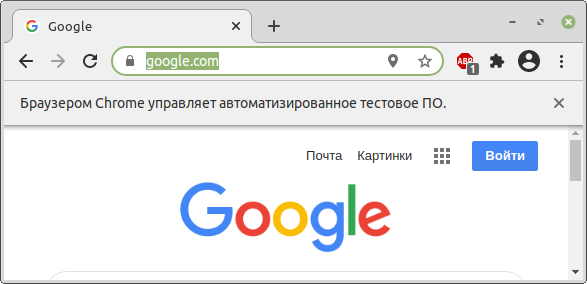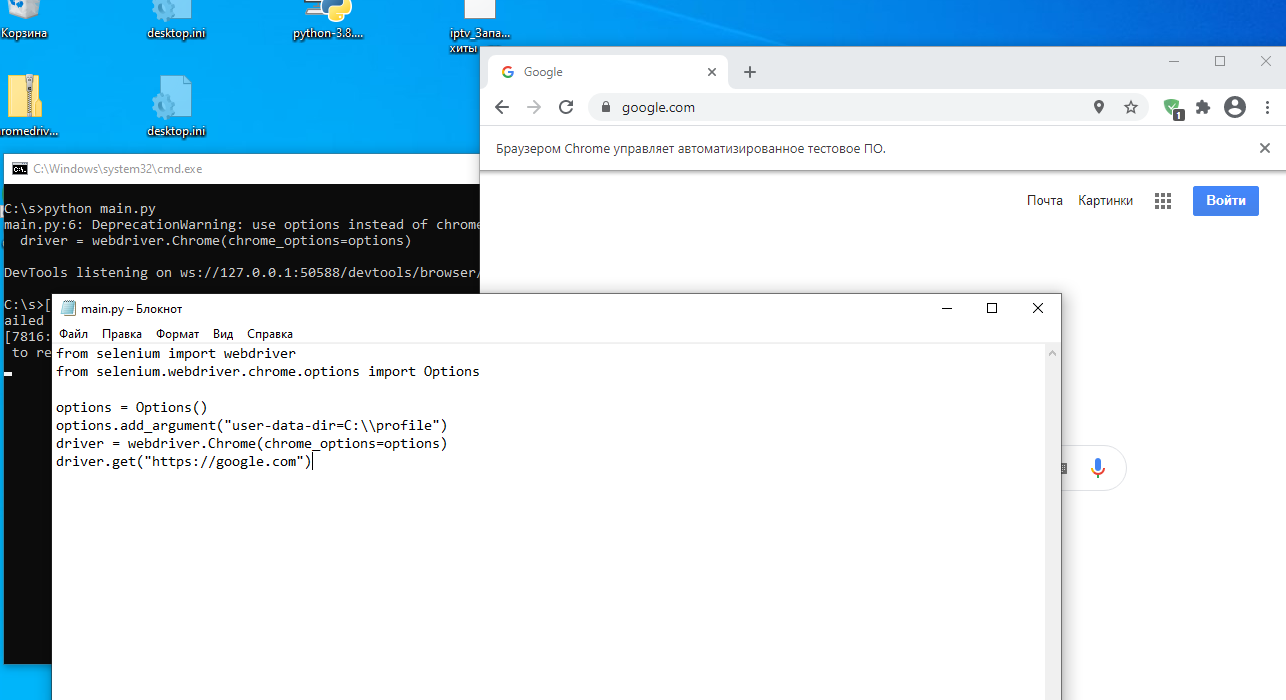Здравствуйте, при парсинге у меня стояла задача - собрать номера телефонов клиентов. Делаю я это, используя Selenium chromedriver, так как необходимо нажать на кнопку, чтобы появился телефон. С этой задачей я справился, парсер работает, но у меня появилась проблема, что из-за всплывающей рекламы на сайте Selenium иногда не может кликнуть по кнопке.
Я узнал, что есть возможность интегрировать AdBlock в Selenium. Я пробовал искать документацию, но ничего не нашел.
Хотел бы получить ссылки на ресурсы, где я смогу ознакомиться с данной функцией Selenium'а подробнее.
Так как я все же встречал подобные вопросы в сети, и там были некоторые решения:
вот тут!
У меня появился также вопрос, где я могу достать сами файлы AdBlock'а, чтобы использовать их как в примере?
Возможно использовать файлы расширения от Google Chrome, которые я нашел в файлах браузера, то есть я укажу путь к этим файлам, будет ли это работать?